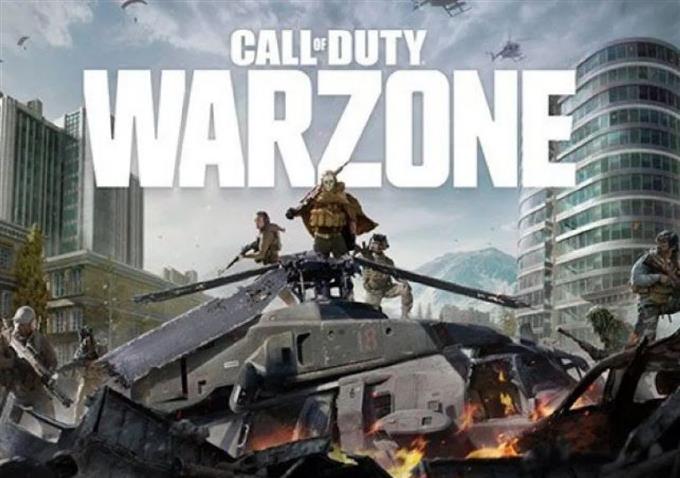Некоторые игроки сообщают, что их игра Call Of Duty Warzone вылетает и, очевидно, перегружает систему из-за высокой загрузки ЦП. Если кажется, что ваши компьютеры постоянно тормозят, зависают или происходит регулярный сбой игры, самое время проверить, что происходит.
Это руководство по устранению неполадок поможет вам понять, что вам нужно сделать в этой ситуации.
Что такое высокая загрузка ЦП и почему это проблема??
Центральный процессор (ЦП) считается мозгом вашего компьютера, и иногда задачи, выполняемые этим мозгом, слишком сложны. В этой ситуации ваш компьютер может зависнуть, заикаться или просто зависнуть без ошибки. Если что-то из этого происходит, когда вы пытаетесь играть в Call Of Duty Warzone, возможно, ваш компьютер страдает от высокой загрузки ЦП. Это означает, что система перегружена задачами, которые она пытается выполнить.
Вы можете проверить, есть ли у вашего ПК проблема с высокой загрузкой ЦП, используя Диспетчер задач (нажмите Control + Shift + ESC), проверив под Процессы табуляция.

Если процент загрузки ЦП постоянно колеблется в пределах 80% или выше, а ваш компьютер продолжает заикаться во время игры, у вас определенно высокая загрузка ЦП. В столбце ЦП должна быть информация о том, какие приложения вызывают проблему..
Что вызывает высокую загрузку процессора при игре в Call of Duty Warzone?
Причиной высокой проблемы с ЦП может быть ряд возможных факторов. Они могут широко варьироваться, хотя наиболее распространенными являются случаи, связанные с аппаратным обеспечением. Ниже приведены известные причины высокой загрузки процессора при игре в Call Of Duty Warzone..
Устаревшие драйверы графического процессора.
Драйверы — это мини-программы определенного оборудования, например, видеокарты. Иногда драйверы могут нуждаться в изменениях кодирования для правильной работы или для исправления известных ошибок. Вы хотите регулярно обновлять драйверы графического процессора, чтобы снизить вероятность возникновения проблем в играх.
Медленный или неисправный процессор.
Компьютеры, работающие на процессорах или процессорах старшего поколения, могут не работать с новыми играми, такими как Call Of Duty Warzone. В некоторых случаях изменение настроек может решить проблемы с производительностью процессора, но если вы уже запускаете игру с минимально возможной графической конфигурацией, но она продолжает заикаться, зависать или зависать, возможно, вам придется обновить процессор.
Мало памяти.
Для требовательных приложений или игр требуется значительный объем оперативной памяти или памяти. Если ваш компьютер не соответствует минимально необходимой памяти 8 ГБ ОЗУ, Warzone может работать некорректно.
Другие неизвестные проблемы с оборудованием.
Есть много других причин, по которым ваша игра может вызвать проблемы с высокой загрузкой процессора. Например, неисправный жесткий диск, неисправный ОЗУ или несовместимая видеокарта также могут привести к сбоям в работе..
Как исправить высокую загрузку процессора при игре в Warzone?
Если вы не можете выяснить причину, по которой ваш компьютер часто дает сбой и скачки нагрузки на процессор при работе в Call Of Duty Warzone, вам придется выполнить ряд шагов по устранению неполадок. Узнайте, что вы можете сделать ниже.
- Обновите драйверы видеокарты.
Устаревшие или поврежденные драйверы видеокарты могут привести к проблемам при игре. Обязательно проверьте последние версии драйверов для вашего графического процессора и установите обновления, прежде чем снова запускать игру.
Для проверки:
–AMD GPU драйверы
–NVIDIA GPU драйверы
- Настройки графики нижней боевой зоны.
Минимальное требование к процессору для Warzone — это процессор Intel® Core ™ i5-2500K или AMD Ryzen ™ R5 1600X. Если у вашей установки есть какой-либо из указанных процессоров (или даже медленнее), у вас может возникнуть проблема с высокой загрузкой процессора, если вы используете более высокие настройки графики в Warzone.
Попробуйте поиграть в игру с минимально возможными настройками и посмотрите, решит ли это проблему.
- Установите уровень приоритета приложения на Normal.
Windows по умолчанию устанавливает игры на высокий приоритет, но если вы используете более медленный компьютер, изменение приоритета может помочь.
Некоторые игроки сообщают, что их игровой опыт с Warzone улучшился после изменения уровня приоритета игры в диспетчере задач. Вот как это делается:
-Откройте диспетчер задач, нажав Control + Shift + ESC.
-Нажать на подробности табуляция.
-Найдите и щелкните правой кнопкой мыши ModernWarfare.exe.
-Выделите Установить приоритет и выберите Нормальный.
-Нажмите на Изменить приоритет подтвердить это.
-Перезагрузите компьютер и снова проверьте проблему.
- Отключить функцию наложения NVIDIA.
Если у вас есть видеокарта NVIDIA, попробуйте отключить ее наложение в игре, чтобы увидеть, решит ли это проблему. Эта функция была вызвана сбоями в некоторых играх.
-Откройте приложение Geforce Experience.
-Нажмите на настройки внутри интерфейса.
-Нажмите на вкладку Общие.
-Отключить переключатель наложения в игре.
-Закройте окно и игру.
-Закройте и снова запустите Warzone, чтобы проверить, продолжает ли она вызывать высокую загрузку процессора.
- Повысьте виртуальную память.
Минимальный объем оперативной памяти, необходимый Warzone, составляет 8 ГБ. Если на вашем компьютере во время игры регулярно не хватает памяти, вы можете решить эту проблему путем преобразования определенных секторов жесткого диска во временную память или виртуальную память. Вот как это сделать:
-Нажмите клавишу Windows (Win) на клавиатуре.
-Введите «Панель управления»
-Приложение Open Control Panel.
-Перейти к система.
-Нажмите на Дополнительные настройки системы.
-На вкладке «Дополнительно» нажмите настройки в разделе производительности.
-Выберите вкладку «Дополнительно».
-В разделе Виртуальная память нажмите + Изменить.
-Снимите флажок Автоматически управлять размером файлов подкачки для всех дисков.
-Выберите диск, на котором установлена игра, и выберите нестандартный размер..
-Задайте значение более 2 ГБ (2048 МБ) для начального и максимального размера.
-После этого нажмите Set и затем нажмите OK..
-Наконец, нажмите кнопку ОК еще раз.
-Перезагрузите компьютер и проверьте проблему позже.
Что делать, если Call Of Duty Warzone все еще дает сбой из-за высокой загрузки процессора?
Если ни одно из решений, описанных в этом руководстве, не исправило игру до сих пор, причина проблемы, скорее всего, заключается в чем-то более глубоком, например, в неисправном оборудовании, медленном процессоре, проблеме с видеокартой или другой неизвестной неисправности оборудования..
В большинстве случаев высокая загрузка ЦП в играх обусловлена проблемами с процессором или ЦП. Либо текущий процессор не может справиться с нагрузкой, либо он неисправен. Мы предлагаем вам попробовать заменить процессор на более быстрый и посмотреть, решит ли это проблему.
Получите помощь от нас.
Возникли проблемы с вашим телефоном? Не стесняйтесь обращаться к нам, используя эту форму. Мы постараемся помочь. Мы также создаем видео для тех, кто хочет следовать визуальным инструкциям. Посетите наш канал Androidroid Youtube для устранения неполадок.